ESP JEEP GRAND CHEROKEE 2020 Instructieboek (in Dutch)
[x] Cancel search | Manufacturer: JEEP, Model Year: 2020, Model line: GRAND CHEROKEE, Model: JEEP GRAND CHEROKEE 2020Pages: 412, PDF Size: 7.51 MB
Page 357 of 412
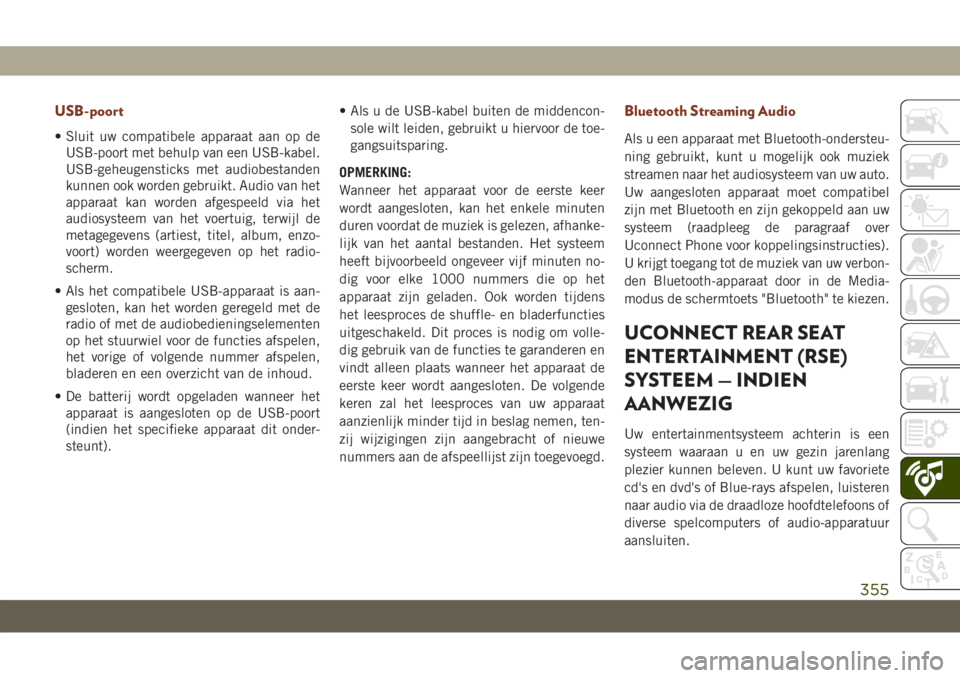
USB-poort
• Sluit uw compatibele apparaat aan op de
USB-poort met behulp van een USB-kabel.
USB-geheugensticks met audiobestanden
kunnen ook worden gebruikt. Audio van het
apparaat kan worden afgespeeld via het
audiosysteem van het voertuig, terwijl de
metagegevens (artiest, titel, album, enzo-
voort) worden weergegeven op het radio-
scherm.
• Als het compatibele USB-apparaat is aan-
gesloten, kan het worden geregeld met de
radio of met de audiobedieningselementen
op het stuurwiel voor de functies afspelen,
het vorige of volgende nummer afspelen,
bladeren en een overzicht van de inhoud.
• De batterij wordt opgeladen wanneer het
apparaat is aangesloten op de USB-poort
(indien het specifieke apparaat dit onder-
steunt).• Als u de USB-kabel buiten de middencon-
sole wilt leiden, gebruikt u hiervoor de toe-
gangsuitsparing.
OPMERKING:
Wanneer het apparaat voor de eerste keer
wordt aangesloten, kan het enkele minuten
duren voordat de muziek is gelezen, afhanke-
lijk van het aantal bestanden. Het systeem
heeft bijvoorbeeld ongeveer vijf minuten no-
dig voor elke 1000 nummers die op het
apparaat zijn geladen. Ook worden tijdens
het leesproces de shuffle- en bladerfuncties
uitgeschakeld. Dit proces is nodig om volle-
dig gebruik van de functies te garanderen en
vindt alleen plaats wanneer het apparaat de
eerste keer wordt aangesloten. De volgende
keren zal het leesproces van uw apparaat
aanzienlijk minder tijd in beslag nemen, ten-
zij wijzigingen zijn aangebracht of nieuwe
nummers aan de afspeellijst zijn toegevoegd.
Bluetooth Streaming Audio
Als u een apparaat met Bluetooth-ondersteu-
ning gebruikt, kunt u mogelijk ook muziek
streamen naar het audiosysteem van uw auto.
Uw aangesloten apparaat moet compatibel
zijn met Bluetooth en zijn gekoppeld aan uw
systeem (raadpleeg de paragraaf over
Uconnect Phone voor koppelingsinstructies).
U krijgt toegang tot de muziek van uw verbon-
den Bluetooth-apparaat door in de Media-
modus de schermtoets "Bluetooth" te kiezen.
UCONNECT REAR SEAT
ENTERTAINMENT (RSE)
SYSTEEM — INDIEN
AANWEZIG
Uw entertainmentsysteem achterin is een
systeem waaraan u en uw gezin jarenlang
plezier kunnen beleven. U kunt uw favoriete
cd's en dvd's of Blue-rays afspelen, luisteren
naar audio via de draadloze hoofdtelefoons of
diverse spelcomputers of audio-apparatuur
aansluiten.
355
Page 359 of 412
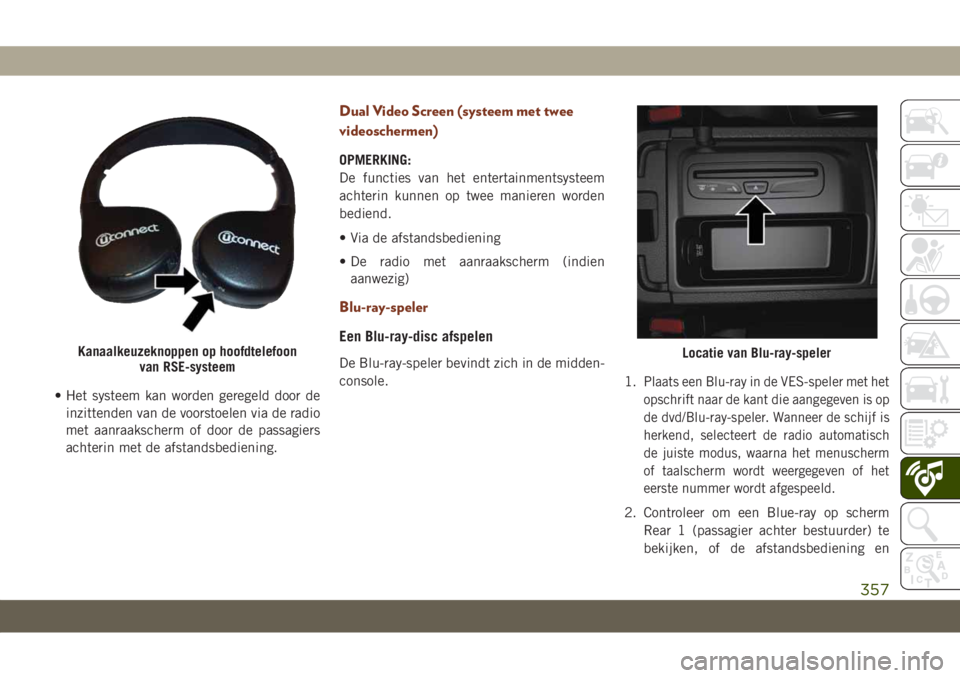
• Het systeem kan worden geregeld door de
inzittenden van de voorstoelen via de radio
met aanraakscherm of door de passagiers
achterin met de afstandsbediening.
Dual Video Screen (systeem met twee
videoschermen)
OPMERKING:
De functies van het entertainmentsysteem
achterin kunnen op twee manieren worden
bediend.
• Via de afstandsbediening
• De radio met aanraakscherm (indien
aanwezig)
Blu-ray-speler
Een Blu-ray-disc afspelen
De Blu-ray-speler bevindt zich in de midden-
console.
1.
Plaats een Blu-ray in de VES-speler met het
opschrift naar de kant die aangegeven is op
de dvd/Blu-ray-speler. Wanneer de schijf is
herkend, selecteert de radio automatisch
de juiste modus, waarna het menuscherm
of taalscherm wordt weergegeven of het
eerste nummer wordt afgespeeld.
2. Controleer om een Blue-ray op scherm
Rear 1 (passagier achter bestuurder) te
bekijken, of de afstandsbediening en
Kanaalkeuzeknoppen op hoofdtelefoon
van RSE-systeemLocatie van Blu-ray-speler
357
Page 362 of 412

Als een extern apparaat op de AUX/HDMI-
ingang wordt aangesloten, dient u rekening te
houden met de standaard kleurencode voor
de audio/video-aansluitingen:1. HDMI-ingang.
2. Audio-ingang rechts (rood).
3. Audio-ingang links (wit).
4. Video-ingang (geel).
OPMERKING:
Bepaalde high-end game-consoles kunnen
het maximumvermogen van de spanningsom-
vormer overschrijden.
NAVIGATIESYSTEEM —
INDIEN AANWEZIG
• De informatie in het volgende gedeelte is
alleen van toepassing als uw voertuig is
uitgerust met het 4C NAV systeem.
Druk op de schermtoets "Nav" in de menu-
balk om het navigatiesysteem te openen.
Volume van gesproken aanwijzingen van
het navigatiesysteem wijzigen
1. Druk op de schermtoets "Settings" (instel-
lingen) rechtsonder in het scherm.
2. Kies de schermtoets "Guidance" (begelei-
ding) in het menu Settings (instellingen).
3. Pas het navigatievolume aan in het menu
Guidance (begeleiding) door de scherm-
toets "+" of "–" te kiezen.
Audio/Video RCA/HDMI-ingangen
MULTIMEDIA
360
Page 364 of 412
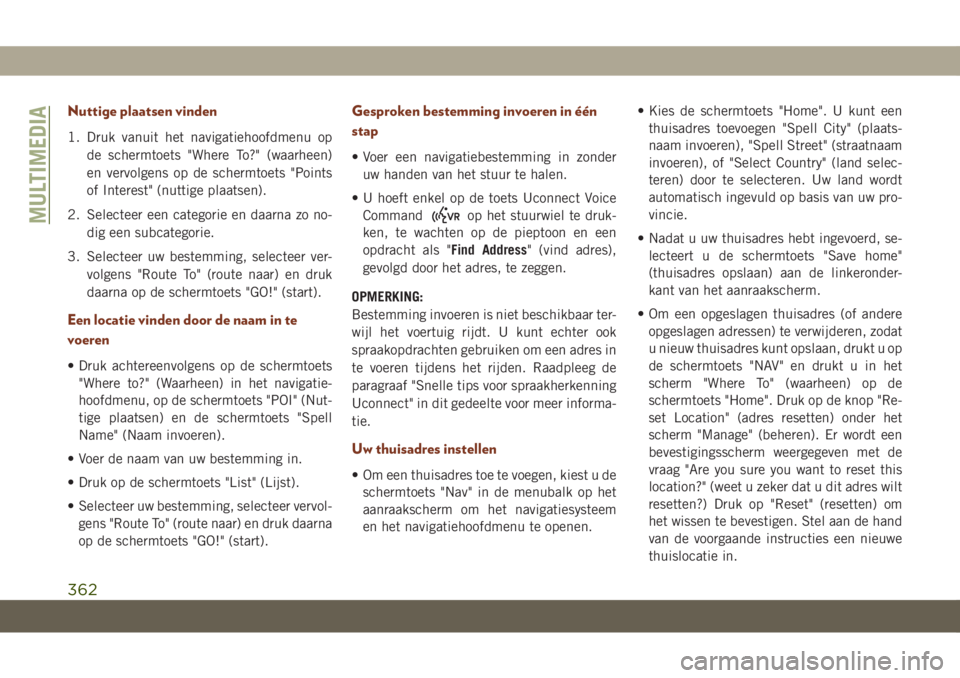
Nuttige plaatsen vinden
1. Druk vanuit het navigatiehoofdmenu op
de schermtoets "Where To?" (waarheen)
en vervolgens op de schermtoets "Points
of Interest" (nuttige plaatsen).
2. Selecteer een categorie en daarna zo no-
dig een subcategorie.
3. Selecteer uw bestemming, selecteer ver-
volgens "Route To" (route naar) en druk
daarna op de schermtoets "GO!" (start).
Een locatie vinden door de naam in te
voeren
• Druk achtereenvolgens op de schermtoets
"Where to?" (Waarheen) in het navigatie-
hoofdmenu, op de schermtoets "POI" (Nut-
tige plaatsen) en de schermtoets "Spell
Name" (Naam invoeren).
• Voer de naam van uw bestemming in.
• Druk op de schermtoets "List" (Lijst).
• Selecteer uw bestemming, selecteer vervol-
gens "Route To" (route naar) en druk daarna
op de schermtoets "GO!" (start).
Gesproken bestemming invoeren in één
stap
• Voer een navigatiebestemming in zonder
uw handen van het stuur te halen.
• U hoeft enkel op de toets Uconnect Voice
Command
op het stuurwiel te druk-
ken, te wachten op de pieptoon en een
opdracht als "Find Address" (vind adres),
gevolgd door het adres, te zeggen.
OPMERKING:
Bestemming invoeren is niet beschikbaar ter-
wijl het voertuig rijdt. U kunt echter ook
spraakopdrachten gebruiken om een adres in
te voeren tijdens het rijden. Raadpleeg de
paragraaf "Snelle tips voor spraakherkenning
Uconnect" in dit gedeelte voor meer informa-
tie.
Uw thuisadres instellen
• Om een thuisadres toe te voegen, kiest u de
schermtoets "Nav" in de menubalk op het
aanraakscherm om het navigatiesysteem
en het navigatiehoofdmenu te openen.• Kies de schermtoets "Home". U kunt een
thuisadres toevoegen "Spell City" (plaats-
naam invoeren), "Spell Street" (straatnaam
invoeren), of "Select Country" (land selec-
teren) door te selecteren. Uw land wordt
automatisch ingevuld op basis van uw pro-
vincie.
• Nadat u uw thuisadres hebt ingevoerd, se-
lecteert u de schermtoets "Save home"
(thuisadres opslaan) aan de linkeronder-
kant van het aanraakscherm.
• Om een opgeslagen thuisadres (of andere
opgeslagen adressen) te verwijderen, zodat
u nieuw thuisadres kunt opslaan, drukt u op
de schermtoets "NAV" en drukt u in het
scherm "Where To" (waarheen) op de
schermtoets "Home". Druk op de knop "Re-
set Location" (adres resetten) onder het
scherm "Manage" (beheren). Er wordt een
bevestigingsscherm weergegeven met de
vraag "Are you sure you want to reset this
location?" (weet u zeker dat u dit adres wilt
resetten?) Druk op "Reset" (resetten) om
het wissen te bevestigen. Stel aan de hand
van de voorgaande instructies een nieuwe
thuislocatie in.
MULTIMEDIA
362
Page 367 of 412
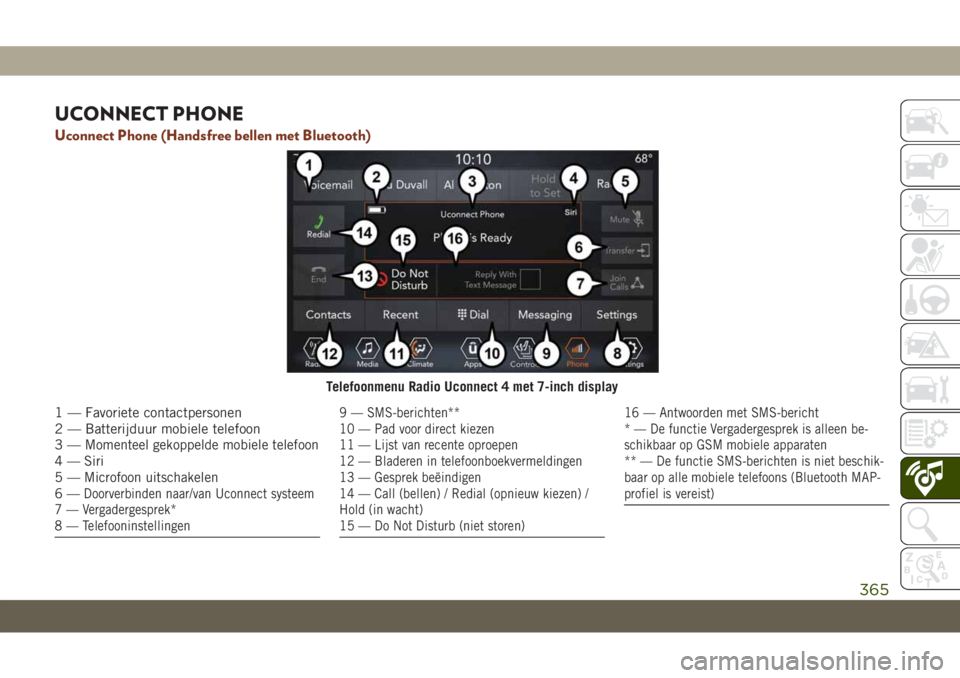
UCONNECT PHONE
Uconnect Phone (Handsfree bellen met Bluetooth)
Telefoonmenu Radio Uconnect 4 met 7-inch display
1 — Favoriete contactpersonen
2 — Batterijduur mobiele telefoon
3—
Momenteel gekoppelde mobiele telefoon
4 — Siri
5 — Microfoon uitschakelen
6—
Doorverbinden naar/van Uconnect systeem
7 — Vergadergesprek*
8 — Telefooninstellingen
9 — SMS-berichten**
10 — Pad voor direct kiezen
11 — Lijst van recente oproepen
12 — Bladeren in telefoonboekvermeldingen
13 — Gesprek beëindigen
14 — Call (bellen) / Redial (opnieuw kiezen) /
Hold (in wacht)
15 — Do Not Disturb (niet storen)16 — Antwoorden met SMS-bericht
* — De functie Vergadergesprek is alleen be-
schikbaar op GSM mobiele apparaten
** — De functie SMS-berichten is niet beschik-
baar op alle mobiele telefoons (Bluetooth MAP-
profiel is vereist)
365
Page 368 of 412
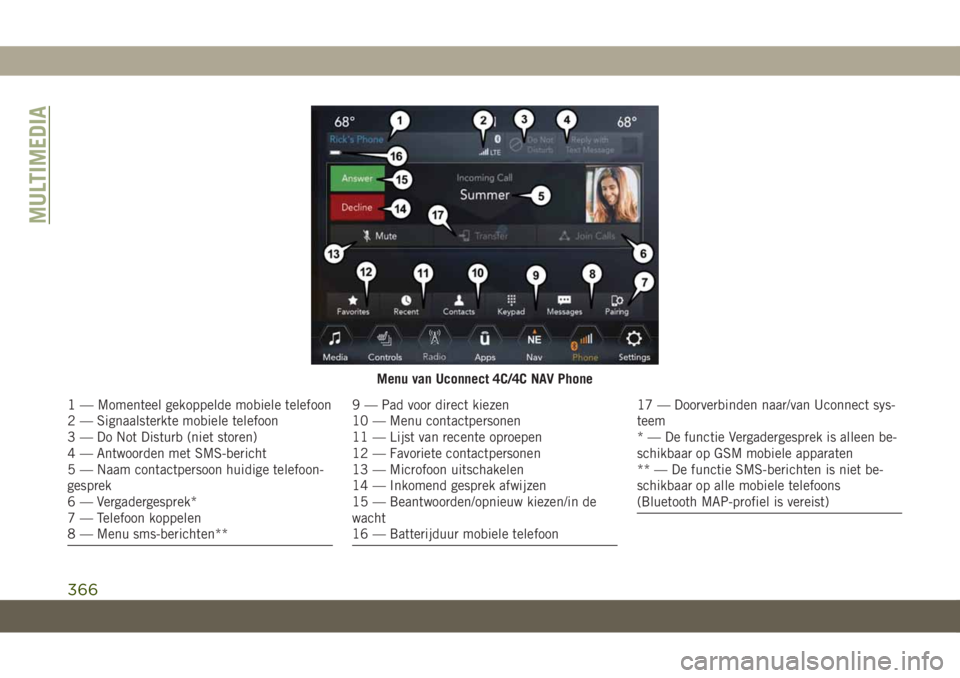
Menu van Uconnect 4C/4C NAV Phone
1—Momenteel gekoppelde mobiele telefoon
2 — Signaalsterkte mobiele telefoon
3 — Do Not Disturb (niet storen)
4 — Antwoorden met SMS-bericht
5 — Naam contactpersoon huidige telefoon-
gesprek
6 — Vergadergesprek*
7 — Telefoon koppelen
8 — Menu sms-berichten**9 — Pad voor direct kiezen
10 — Menu contactpersonen
11 — Lijst van recente oproepen
12 — Favoriete contactpersonen
13 — Microfoon uitschakelen
14 — Inkomend gesprek afwijzen
15 — Beantwoorden/opnieuw kiezen/in de
wacht
16 — Batterijduur mobiele telefoon17 — Doorverbinden naar/van Uconnect sys-
teem
* — De functie Vergadergesprek is alleen be-
schikbaar op GSM mobiele apparaten
** — De functie SMS-berichten is niet be-
schikbaar op alle mobiele telefoons
(Bluetooth MAP-profiel is vereist)
MULTIMEDIA
366
Page 369 of 412
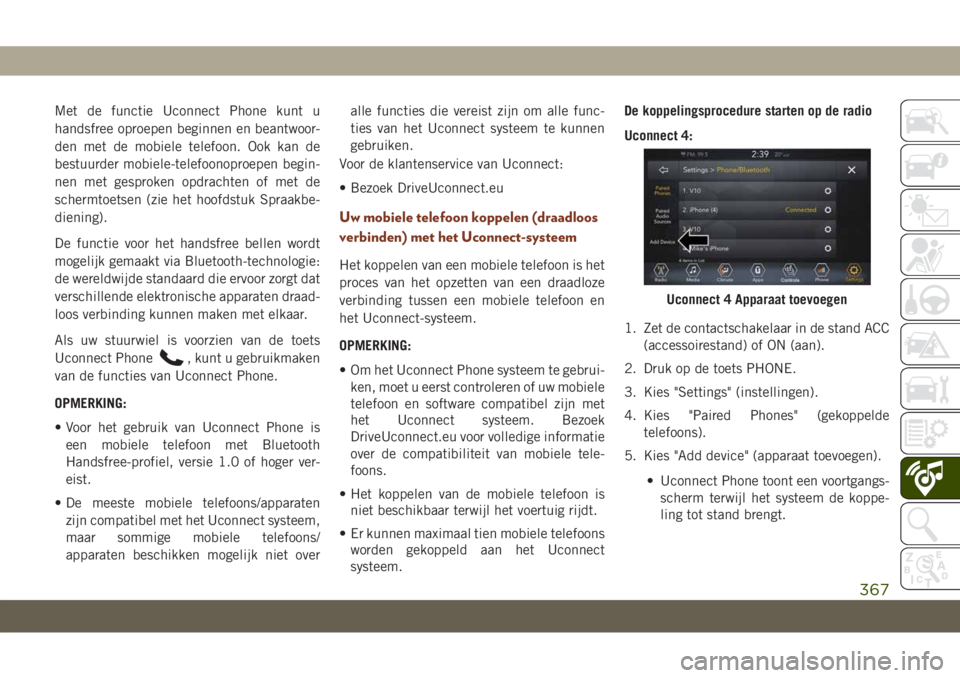
Met de functie Uconnect Phone kunt u
handsfree oproepen beginnen en beantwoor-
den met de mobiele telefoon. Ook kan de
bestuurder mobiele-telefoonoproepen begin-
nen met gesproken opdrachten of met de
schermtoetsen (zie het hoofdstuk Spraakbe-
diening).
De functie voor het handsfree bellen wordt
mogelijk gemaakt via Bluetooth-technologie:
de wereldwijde standaard die ervoor zorgt dat
verschillende elektronische apparaten draad-
loos verbinding kunnen maken met elkaar.
Als uw stuurwiel is voorzien van de toets
Uconnect Phone
, kunt u gebruikmaken
van de functies van Uconnect Phone.
OPMERKING:
• Voor het gebruik van Uconnect Phone is
een mobiele telefoon met Bluetooth
Handsfree-profiel, versie 1.0 of hoger ver-
eist.
• De meeste mobiele telefoons/apparaten
zijn compatibel met het Uconnect systeem,
maar sommige mobiele telefoons/
apparaten beschikken mogelijk niet overalle functies die vereist zijn om alle func-
ties van het Uconnect systeem te kunnen
gebruiken.
Voor de klantenservice van Uconnect:
• Bezoek DriveUconnect.eu
Uw mobiele telefoon koppelen (draadloos
verbinden) met het Uconnect-systeem
Het koppelen van een mobiele telefoon is het
proces van het opzetten van een draadloze
verbinding tussen een mobiele telefoon en
het Uconnect-systeem.
OPMERKING:
• Om het Uconnect Phone systeem te gebrui-
ken, moet u eerst controleren of uw mobiele
telefoon en software compatibel zijn met
het Uconnect systeem. Bezoek
DriveUconnect.eu voor volledige informatie
over de compatibiliteit van mobiele tele-
foons.
• Het koppelen van de mobiele telefoon is
niet beschikbaar terwijl het voertuig rijdt.
• Er kunnen maximaal tien mobiele telefoons
worden gekoppeld aan het Uconnect
systeem.De koppelingsprocedure starten op de radio
Uconnect 4:
1. Zet de contactschakelaar in de stand ACC
(accessoirestand) of ON (aan).
2. Druk op de toets PHONE.
3. Kies "Settings" (instellingen).
4. Kies "Paired Phones" (gekoppelde
telefoons).
5. Kies "Add device" (apparaat toevoegen).
• Uconnect Phone toont een voortgangs-
scherm terwijl het systeem de koppe-
ling tot stand brengt.
Uconnect 4 Apparaat toevoegen
367
Page 372 of 412
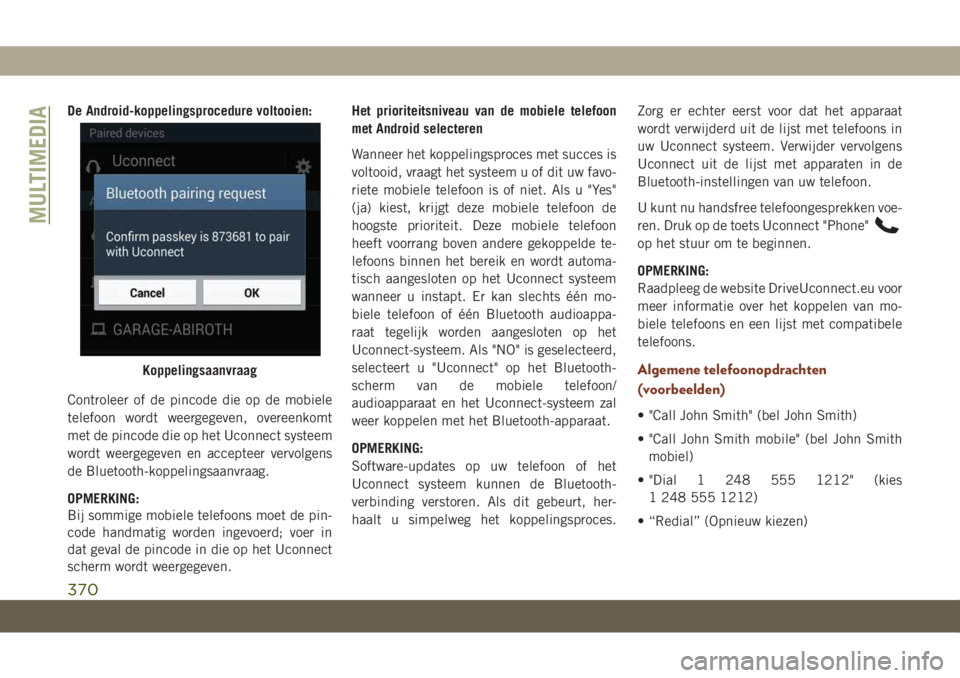
De Android-koppelingsprocedure voltooien:
Controleer of de pincode die op de mobiele
telefoon wordt weergegeven, overeenkomt
met de pincode die op het Uconnect systeem
wordt weergegeven en accepteer vervolgens
de Bluetooth-koppelingsaanvraag.
OPMERKING:
Bij sommige mobiele telefoons moet de pin-
code handmatig worden ingevoerd; voer in
dat geval de pincode in die op het Uconnect
scherm wordt weergegeven.Het prioriteitsniveau van de mobiele telefoon
met Android selecteren
Wanneer het koppelingsproces met succes is
voltooid, vraagt het systeem u of dit uw favo-
riete mobiele telefoon is of niet. Als u "Yes"
(ja) kiest, krijgt deze mobiele telefoon de
hoogste prioriteit. Deze mobiele telefoon
heeft voorrang boven andere gekoppelde te-
lefoons binnen het bereik en wordt automa-
tisch aangesloten op het Uconnect systeem
wanneer u instapt. Er kan slechts één mo-
biele telefoon of één Bluetooth audioappa-
raat tegelijk worden aangesloten op het
Uconnect-systeem. Als "NO" is geselecteerd,
selecteert u "Uconnect" op het Bluetooth-
scherm van de mobiele telefoon/
audioapparaat en het Uconnect-systeem zal
weer koppelen met het Bluetooth-apparaat.
OPMERKING:
Software-updates op uw telefoon of het
Uconnect systeem kunnen de Bluetooth-
verbinding verstoren. Als dit gebeurt, her-
haalt u simpelweg het koppelingsproces.Zorg er echter eerst voor dat het apparaat
wordt verwijderd uit de lijst met telefoons in
uw Uconnect systeem. Verwijder vervolgens
Uconnect uit de lijst met apparaten in de
Bluetooth-instellingen van uw telefoon.
U kunt nu handsfree telefoongesprekken voe-
ren. Druk op de toets Uconnect "Phone"
op het stuur om te beginnen.
OPMERKING:
Raadpleeg de website DriveUconnect.eu voor
meer informatie over het koppelen van mo-
biele telefoons en een lijst met compatibele
telefoons.
Algemene telefoonopdrachten
(voorbeelden)
• "Call John Smith" (bel John Smith)
• "Call John Smith mobile" (bel John Smith
mobiel)
• "Dial 1 248 555 1212" (kies
1 248 555 1212)
• “Redial” (Opnieuw kiezen)
Koppelingsaanvraag
MULTIMEDIA
370
Page 373 of 412
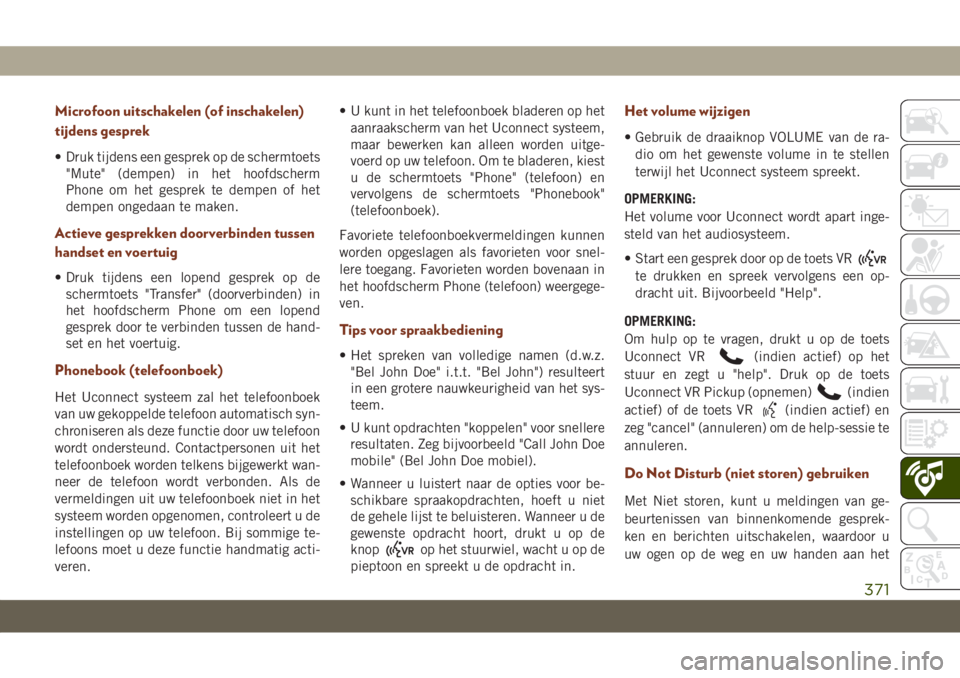
Microfoon uitschakelen (of inschakelen)
tijdens gesprek
• Druk tijdens een gesprek op de schermtoets
"Mute" (dempen) in het hoofdscherm
Phone om het gesprek te dempen of het
dempen ongedaan te maken.
Actieve gesprekken doorverbinden tussen
handset en voertuig
• Druk tijdens een lopend gesprek op de
schermtoets "Transfer" (doorverbinden) in
het hoofdscherm Phone om een lopend
gesprek door te verbinden tussen de hand-
set en het voertuig.
Phonebook (telefoonboek)
Het Uconnect systeem zal het telefoonboek
van uw gekoppelde telefoon automatisch syn-
chroniseren als deze functie door uw telefoon
wordt ondersteund. Contactpersonen uit het
telefoonboek worden telkens bijgewerkt wan-
neer de telefoon wordt verbonden. Als de
vermeldingen uit uw telefoonboek niet in het
systeem worden opgenomen, controleert u de
instellingen op uw telefoon. Bij sommige te-
lefoons moet u deze functie handmatig acti-
veren.• U kunt in het telefoonboek bladeren op het
aanraakscherm van het Uconnect systeem,
maar bewerken kan alleen worden uitge-
voerd op uw telefoon. Om te bladeren, kiest
u de schermtoets "Phone" (telefoon) en
vervolgens de schermtoets "Phonebook"
(telefoonboek).
Favoriete telefoonboekvermeldingen kunnen
worden opgeslagen als favorieten voor snel-
lere toegang. Favorieten worden bovenaan in
het hoofdscherm Phone (telefoon) weergege-
ven.
Tips voor spraakbediening
• Het spreken van volledige namen (d.w.z.
"Bel John Doe" i.t.t. "Bel John") resulteert
in een grotere nauwkeurigheid van het sys-
teem.
• U kunt opdrachten "koppelen" voor snellere
resultaten. Zeg bijvoorbeeld "Call John Doe
mobile" (Bel John Doe mobiel).
• Wanneer u luistert naar de opties voor be-
schikbare spraakopdrachten, hoeft u niet
de gehele lijst te beluisteren. Wanneer u de
gewenste opdracht hoort, drukt u op de
knop
op het stuurwiel, wacht u op de
pieptoon en spreekt u de opdracht in.
Het volume wijzigen
• Gebruik de draaiknop VOLUME van de ra-
dio om het gewenste volume in te stellen
terwijl het Uconnect systeem spreekt.
OPMERKING:
Het volume voor Uconnect wordt apart inge-
steld van het audiosysteem.
• Start een gesprek door op de toets VR
te drukken en spreek vervolgens een op-
dracht uit. Bijvoorbeeld "Help".
OPMERKING:
Om hulp op te vragen, drukt u op de toets
Uconnect VR
(indien actief) op het
stuur en zegt u "help". Druk op de toets
Uconnect VR Pickup (opnemen)
(indien
actief) of de toets VR
(indien actief) en
zeg "cancel" (annuleren) om de help-sessie te
annuleren.
Do Not Disturb (niet storen) gebruiken
Met Niet storen, kunt u meldingen van ge-
beurtenissen van binnenkomende gesprek-
ken en berichten uitschakelen, waardoor u
uw ogen op de weg en uw handen aan het
371
Page 374 of 412
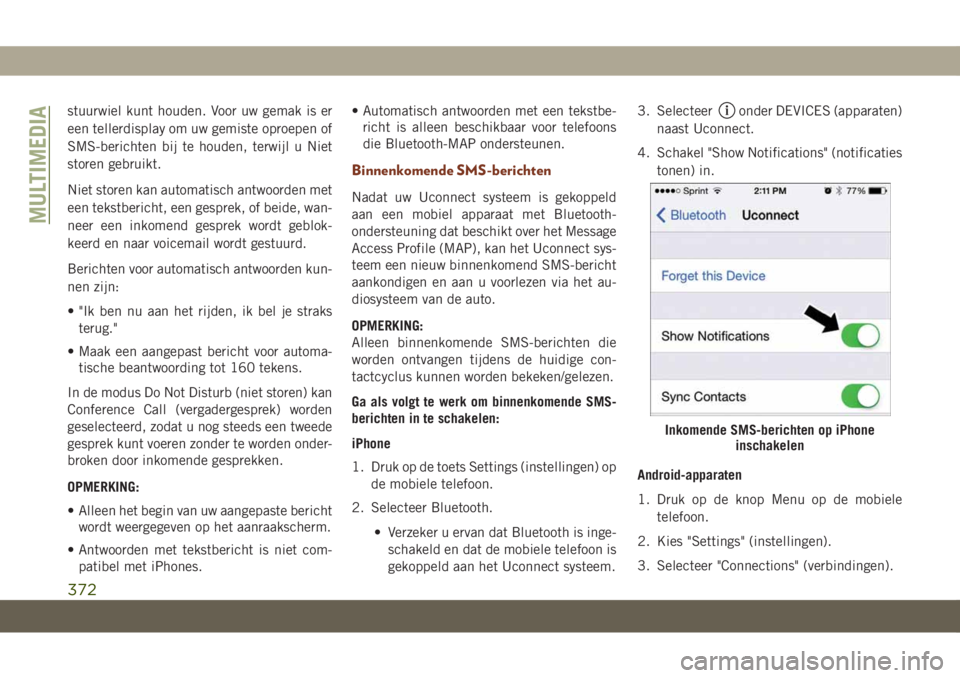
stuurwiel kunt houden. Voor uw gemak is er
een tellerdisplay om uw gemiste oproepen of
SMS-berichten bij te houden, terwijl u Niet
storen gebruikt.
Niet storen kan automatisch antwoorden met
een tekstbericht, een gesprek, of beide, wan-
neer een inkomend gesprek wordt geblok-
keerd en naar voicemail wordt gestuurd.
Berichten voor automatisch antwoorden kun-
nen zijn:
• "Ik ben nu aan het rijden, ik bel je straks
terug."
• Maak een aangepast bericht voor automa-
tische beantwoording tot 160 tekens.
In de modus Do Not Disturb (niet storen) kan
Conference Call (vergadergesprek) worden
geselecteerd, zodat u nog steeds een tweede
gesprek kunt voeren zonder te worden onder-
broken door inkomende gesprekken.
OPMERKING:
• Alleen het begin van uw aangepaste bericht
wordt weergegeven op het aanraakscherm.
• Antwoorden met tekstbericht is niet com-
patibel met iPhones.• Automatisch antwoorden met een tekstbe-
richt is alleen beschikbaar voor telefoons
die Bluetooth-MAP ondersteunen.
Binnenkomende SMS-berichten
Nadat uw Uconnect systeem is gekoppeld
aan een mobiel apparaat met Bluetooth-
ondersteuning dat beschikt over het Message
Access Profile (MAP), kan het Uconnect sys-
teem een nieuw binnenkomend SMS-bericht
aankondigen en aan u voorlezen via het au-
diosysteem van de auto.
OPMERKING:
Alleen binnenkomende SMS-berichten die
worden ontvangen tijdens de huidige con-
tactcyclus kunnen worden bekeken/gelezen.
Ga als volgt te werk om binnenkomende SMS-
berichten in te schakelen:
iPhone
1. Druk op de toets Settings (instellingen) op
de mobiele telefoon.
2. Selecteer Bluetooth.
• Verzeker u ervan dat Bluetooth is inge-
schakeld en dat de mobiele telefoon is
gekoppeld aan het Uconnect systeem.3. Selecteer
onder DEVICES (apparaten)
naast Uconnect.
4. Schakel "Show Notifications" (notificaties
tonen) in.
Android-apparaten
1. Druk op de knop Menu op de mobiele
telefoon.
2. Kies "Settings" (instellingen).
3. Selecteer "Connections" (verbindingen).
Inkomende SMS-berichten op iPhone
inschakelen
MULTIMEDIA
372